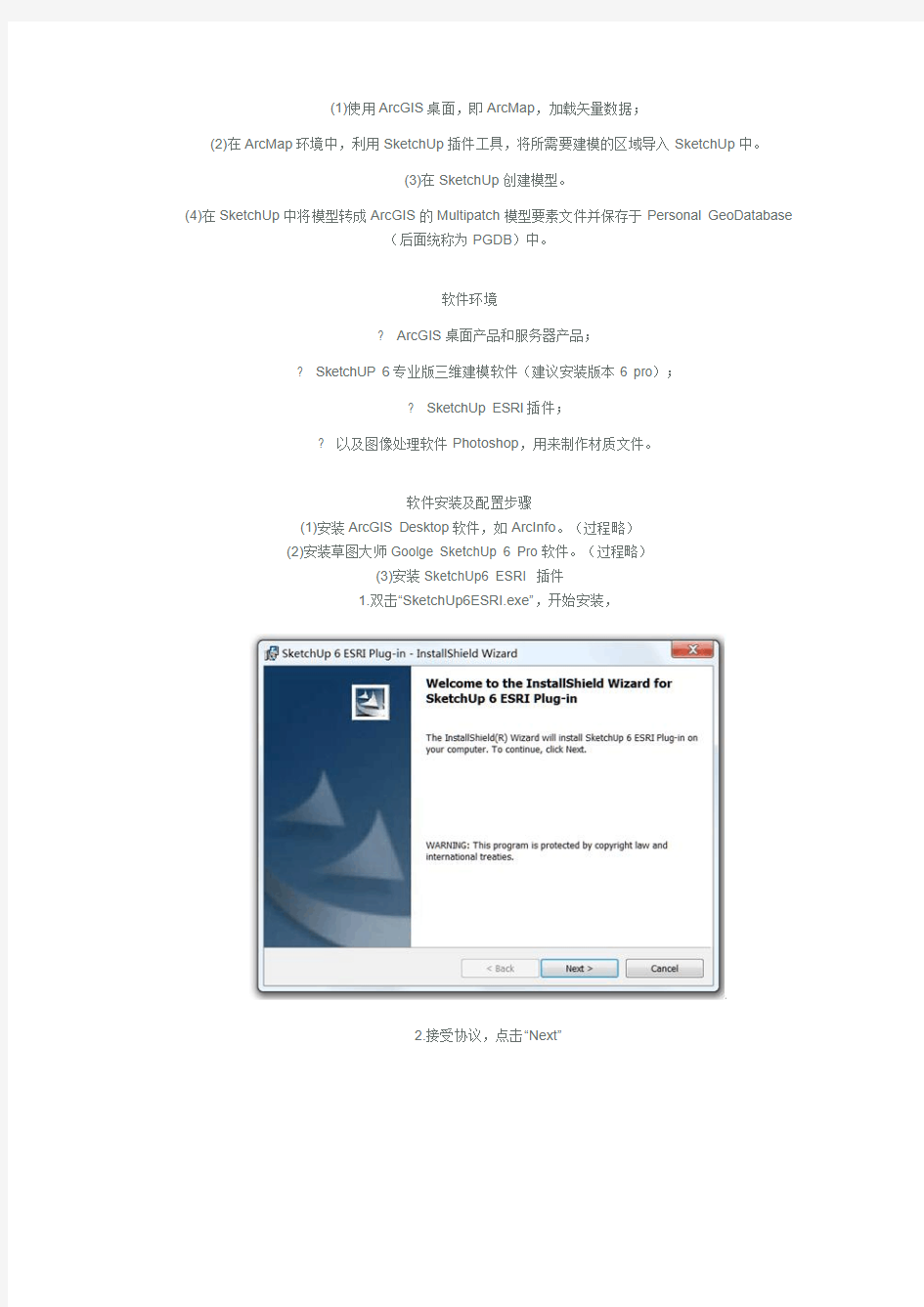

(1)使用ArcGIS桌面,即ArcMap,加载矢量数据;
(2)在ArcMap环境中,利用SketchUp插件工具,将所需要建模的区域导入SketchUp中。
(3)在SketchUp创建模型。
(4)在SketchUp中将模型转成ArcGIS的Multipatch模型要素文件并保存于Personal GeoDatabase
(后面统称为PGDB)中。
软件环境
? ArcGIS桌面产品和服务器产品;
? SketchUP 6专业版三维建模软件(建议安装版本6 pro);
? SketchUp ESRI插件;
? 以及图像处理软件Photoshop,用来制作材质文件。
软件安装及配置步骤
(1)安装ArcGIS Desktop软件,如ArcInfo。(过程略)
(2)安装草图大师Goolge SketchUp 6 Pro软件。(过程略)
(3)安装SketchUp6 ESRI 插件
1.双击“SketchUp6ESRI.exe”,开始安装,
2.接受协议,点击“Next”
3.第一个组件“GIS Plugin”,使用户能够在SketchUp中将模型以Multipatch要素的形式导入GDB。第二个组件“3D Analyst SketchUp 3D Symbol Support”,用户可以在ArcMap中将GIS数据导入SketchUp
中。
上述两个组件的安装位置尽量不要改变,可能会导致在SketchUp中导出3D模型失败。
4.执行组件安装
(4)在ArcGIS环境中激活SketchUp6 ESRI插件
1.启动ArcMap界面,在工具栏上右键,单击“Customize”
2.点击“Add from file”,找到SketchUp ArcGIS Plugin安装目录下的Features To SKP.dll
3.添加插件动态库后,在Toolbars项中可以找到SketchUp6的功能项。
4.选中“SketchUp 6 Tools”组件以后,在桌面上会弹出组件的功能按钮。
三维建模
一、建立个人Geodatabase
1.通过ArcCatalog,创建一个Personal Geodatabase。
2.在Personal Geodatabase新建一个Feature class,命名,选择面要素,并为其指定一个投影坐标系,这里我们选择的是WGS 84 Web墨卡托投影。添加高程height字段。
二、建模区域矢量化,通过插件导出至SketchUp
1.Arcmap中加载面图层及影像数据,根据影像将所需建模区域矢量化,并添加高程字段值height。
2.浏览矢量化数据
在ArcScene中浏览矢量化数据,右键属性/Extrusion选项卡/选height字段显示。
在ArcGlobe中加入https://www.doczj.com/doc/ec12727092.html,的影像数据,右键属性/Globe Extrusion选项卡/选height字段显
示。
3.完成后,选中需要建模的矢量数据,通过SketchUp ESRI插件将面图层导出为skp文件格式。
系统将自动读出所选择矢量要素所在的FeatureClass,并且提供自动建模选项。
? Elevate by field:依据属性字段,设置建筑物高程。
? Extrude by field:依据属性字段,设置建筑物高度。
? Name Group using:为导出数据,选择分组名称。
? Launch SketchUp on completion:操作结束后,模型自动在SketchUp运行程序中打开。
? Filename:指定导出模型文件的路径和名称。
3.单击确定,导出结束,弹出成功导出的提示对话框。导出后,原始的空间参考将被带入到SketchUp
环境中。
hy101
hy001
hy102
hy015
hy109
hy110
hy111
三、通过SketchUp建立三维场景模型
1.将导出模型加载到建模空间内。
2.在SketchUp中添加适当的纹理。
需要特别注意的是,在SketchUp中贴纹理的标准单元是模型个体。
可以在选中状态下,右键/炸开,依次对每个面进行贴图。
四、SketchUp导出生成Multipatch。
该步骤需要谨慎对待,只有在SketchUp操作空间中被选中的模型,才能以独立Multipatch要素导出。未被选中的模型也会被导出成Multipatch要素导出,但是将作为一个整体要素存在于Multipatch图层中。
同时,SketchUp中支持模型组合功能,一旦模型被组合后,将丢失对应矢量数据源的ID值信息,这样就无法在后期添加原始矢量数据的属性信息。该问题后面会介绍。
1.SketchUp直接导出Multipatch
1.选择需要导出的模型,点击“文件/导出/3D模型”。
2.在指定导出模型的保存路径时,需选择的文件类型为“ESRI MultiPatch(*.mdb)”
3.单击导出后,系统将弹出导出高级选项
该对话框中主要有三个重要选项,介绍如下:
? “Store SketchUp Data in Feature”:将SketchUp模型,对应的存储于Multipatch模型要素中。
? “Use Selected Items Only”:仅导出及转换被选中的模型。
? “Create”:创建PGDB(.mdb)。
4.单击“Create”,系统将弹出提示对话框,提示用户创建Multipatch图层(Feature Class),此时,我们可以看到,原始数据的空间参考确实带入到了SketchUp环境中,并且在整个过程中将一直延续该空间
参考。
如果需要增加额外字段,可单击“Add Field”
基本的字段类型,均可以在“Type”下拉菜单中找到(该插架对Type下拉菜单中的Geometry和Raster 两种字段类型支持不好,一旦选择,系统将会报错)。本例中,新建三个字段,如下图
5.单击“OK”后,字段添加完毕,返回到导出模型的初始窗口
6.再次点击“OK”,导出完成
2.ArcGIS+SketchUp导出Multipatch
1.通过ArcCatalog手工创建一个Personal Geodatabase,同时新建一个Multipatch的Feature
Class,如下图
2.Multipatch feature class需要设置该图层的必要字段,需要添加的字段如下图所示:
3.SketchUp导出skp到Multipatch。
选择需要导出的模型,点击“文件/导出/3D模型”。